在Word2007中,可以使用邮件合并的功能,实现套用模板批量打印的效果,方法如下。
如下图,在文档里面,新建一个文档,输入姓名: 班级: 身份证号:然后,点击选择面板中的“邮件”,然后点击“选择收件人”→“使用现有列表”
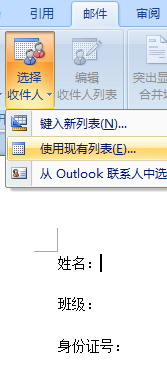
弹出如下图。下图中,选择有很多数据需要打印的电子表格文件。
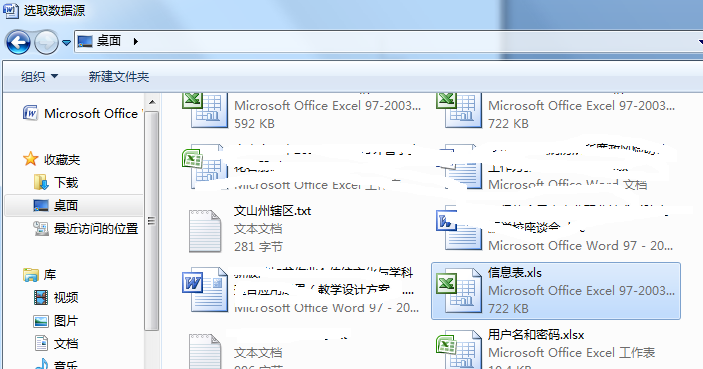
弹出如下图。注意:如果电子表格有标题,就勾选“数据首行包含列标题”。
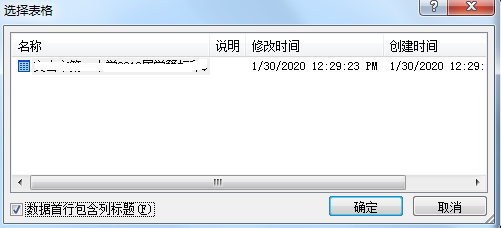
然后,再弹出如下图。将输入条点在姓名:的后面,然后执行操作“插入合并域”→“姓名”。其它字段的插入,和刚才的一样。
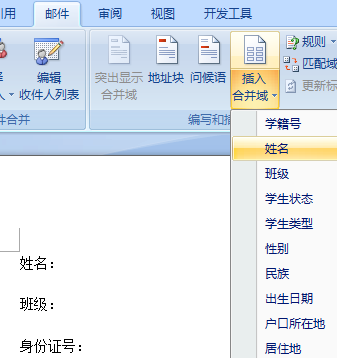
操作好了以后,就可以看相应的数据了。首先如下图一样,点击“预览结果”,这样就能看见数据了。同时,在右边还有一个记录操作工具,可以看第一条下一条上一条和最后一条,如果在框中输入记录数,也可以跳着查看数据。
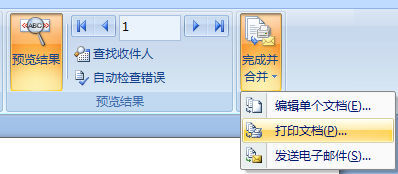
最后,就是打印数据了。如上图,点击“完成并合并”→“打印文档”。

弹出上图,上图中,自行设定要打印的数据范围吧,可以是打印全部的,也可以是当前记录,还可以设置从第几条打印到第几条。